Toen Adobe in 2013 aankondigde dat ze hun apps overzetten naar een abonnementsmodel van Adobe Creative Cloud, viel ik bijna van mijn stoel terwijl ik de kartonnen doos voor mijn exemplaar van Lightroom 4 vasthield. Het leek me absoluut gek dat Adobe het zou vragen fotografen en andere creatieve professionals om elke maand geld uit te geven voor een abonnement op software die ze eenmalig kunnen kopen en voor altijd kunnen gebruiken.
In de jaren die volgden verzette ik me tegen de overstap naar Creative Cloud en bleef één voor één nieuwe versies van Lightroom kopen tot een paar maanden geleden, toen ik eindelijk de knoop doorhakte en me aanmeldde. Ik was in die tussenliggende jaren een van Adobe's strengste critici en weigerde om verschillende redenen resoluut om Creative Cloud te kopen, totdat ik me vijf belangrijke dingen realiseerde die me uiteindelijk ertoe brachten over te stappen.

Veel van mijn aarzeling om over te stappen was te wijten aan het feit dat ik de service die Adobe bood met hun Creative Cloud Photography-abonnement niet echt begreep. Dat is degene waarmee je Lightroom en Photoshop kunt gebruiken voor $ 10 per maand.
Wat ik niet herkende, was dat Lightroom en Photoshop slechts de toppen van de ijsberg zijn, en dat er een hele reeks aanvullende Adobe-services zijn waartoe gebruikers toegang hebben met een CC-abonnement. Geen van deze is op zichzelf de prijs waard, maar als je kijkt naar alle bijkomende voordelen die je krijgt naast geweldige software, wordt het idee om de software te huren die ik vroeger bezat een stuk aangenamer.
Synchronisatie tussen Lightroom Classic en Lightroom CC
Wanneer u zich abonneert op het Fotografie-abonnement, krijgt u twee versies van Lightroom, elk met unieke functies en voordelen die zijn ontworpen voor specifieke soorten fotografieworkflows.
Lightroom Classic CC is de naam van de traditionele desktop-app die al sinds 2007 bestaat en nu alleen beschikbaar is via een Creative Cloud-abonnement. Dit is voor desktopgerichte workflows waarbij al uw foto's op één computer staan.
Lightroom CC is een nieuwe, andere versie van Lightroom die is ontworpen voor een cloudgerichte workflow waarbij al uw foto's zich in de cloud bevinden en overal kunnen worden bewerkt:in een browser, op een tablet, op een telefoon of zelfs met Lightroom CC op een desktopcomputer.
Wat u zich misschien niet realiseert, is dat u beide programma's samen kunt gebruiken, met als belangrijkste verschil de locatie waar uw originele foto's zich daadwerkelijk bevinden. Als u gewend bent aan een traditionele desktopgerichte workflow, kunt u Lightroom Classic CC gebruiken om specifieke albums in de cloud te synchroniseren.
Hiermee worden in feite voorbeeldbestanden met een lage resolutie van uw foto's geüpload naar uw Creative Cloud-account. Deze voorbeelden kunnen vervolgens overal worden bewerkt met Lightroom CC en de volgende keer dat u Lightroom Classic CC op uw bureaublad laadt, worden al uw bewerkingen automatisch gesynchroniseerd met uw originele foto's en catalogusbestand.
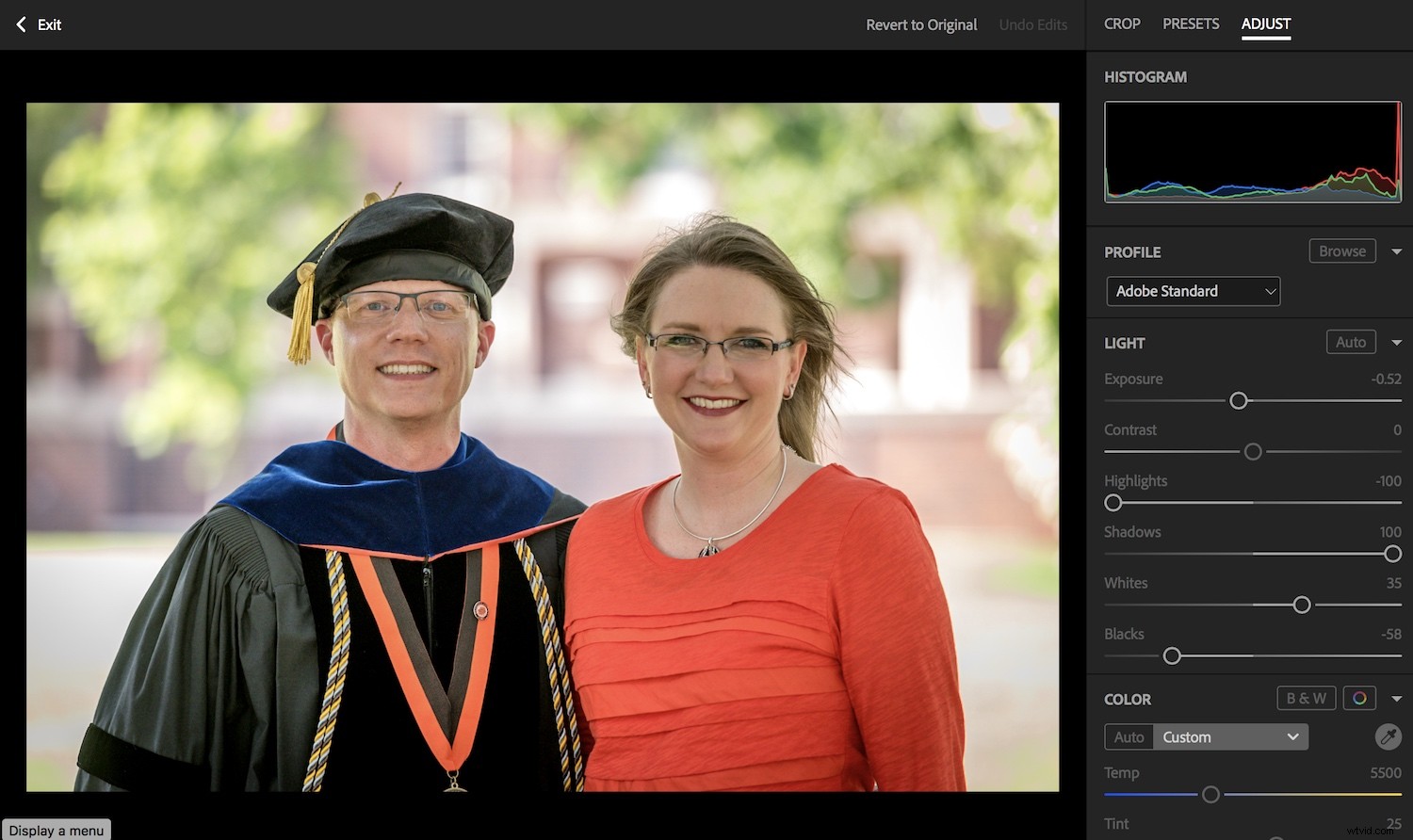
Ik begon deze foto op mijn computer te bewerken in Lightroom Classic CC. Daarna heb ik het in mijn browser opgehaald en aanvullende wijzigingen aangebracht die weer naar mijn bureaublad werden gesynchroniseerd.
Het belangrijkste verschil tussen beide typen workflows is dat bij het gebruik van albums die vanuit Lightroom Classic CC in de cloud zijn gepubliceerd, uw originelen op uw bureaublad blijven staan, wat betekent dat u geen afbeeldingen met een hoge resolutie uit Lightroom CC kunt exporteren. Voor fotografen die hun foto's onderweg willen bewerken en vervolgens willen terugkeren naar hun bureaublad voor de laatste aanpassingen en export, is dit een uitstekende oplossing die het verschil kan maken voor degenen die twijfelen over het abonneren.
Nog een laatste opmerking hierover: Het fotografieplan van $ 9,99 omvat 20 GB cloudopslag, maar de albums die u vanuit Lightroom Classic naar de cloud publiceert, tellen niet mee voor die 20 GB. Dit komt omdat ze voorvertoningen met een lage resolutie gebruiken in plaats van uw werkelijke afbeeldingen, wat prima is voor markeren, bijsnijden, trefwoorden, kleurcorrectie en de meeste andere aanpassingen die u op een mobiel apparaat zou willen maken.
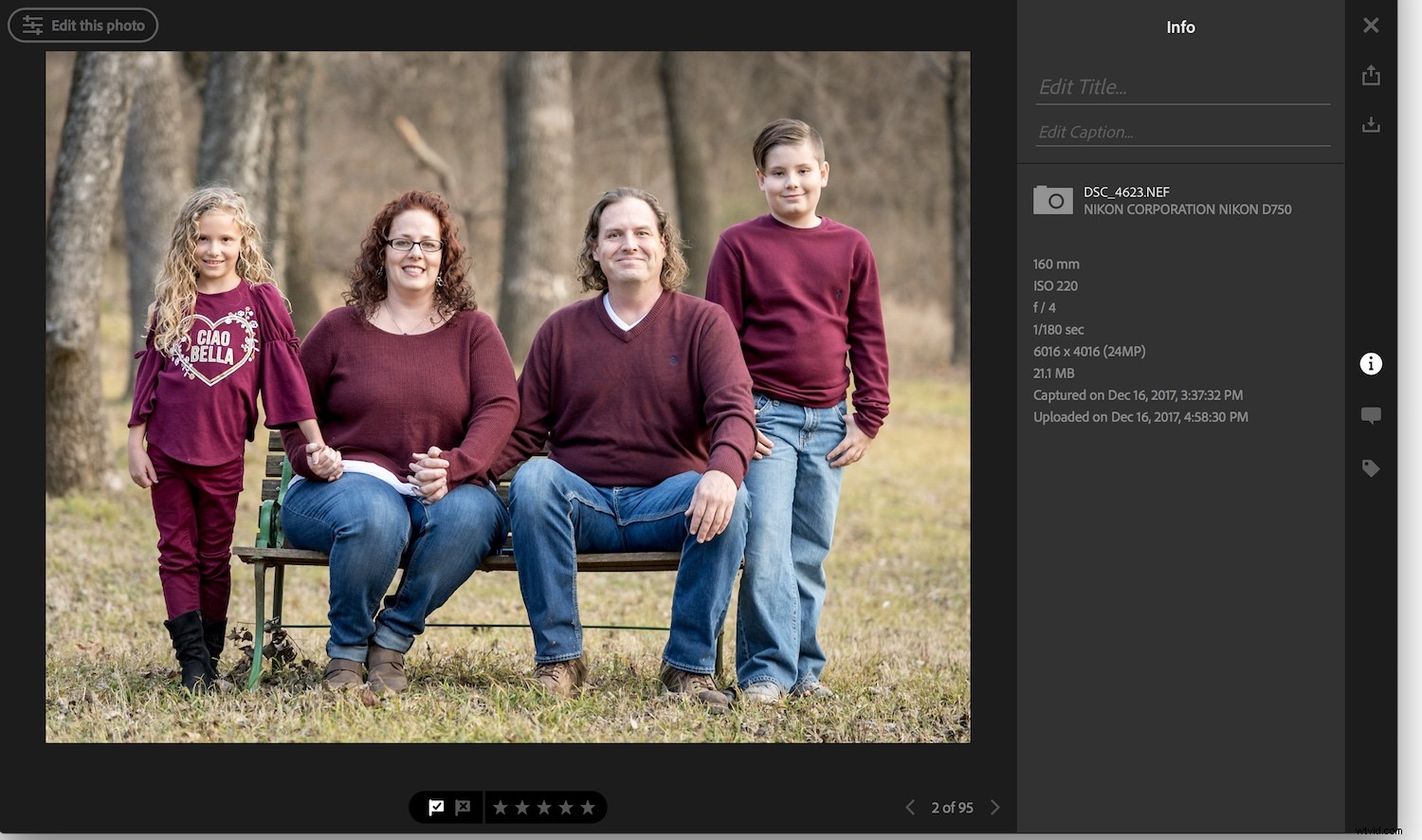
Het hebben van toegang tot mijn foto's op mobiel heeft mijn ruimingsproces enorm versneld. Ik kan veel sneller foto's markeren, weigeren en beoordelen op mijn iPad en de resultaten worden direct terug gesynchroniseerd naar mijn iMac in Lightroom Classic CC.
Photoshop is inbegrepen
Ik zal de eerste zijn om toe te geven dat hoewel ik mezelf een fotograaf noem, ik zelden Adobe Photoshop gebruik en in plaats daarvan het grootste deel van mijn nabewerking in Lightroom doe. Ik heb echter wel een oud exemplaar van Photoshop CS5 dat ik ongeveer acht jaar geleden heb gekocht en dat ik gebruik als ik echt zware bewerkingen moet uitvoeren.
Maar het is traag, mist veel moderne functies en heeft een interface en lay-out die op zijn zachtst gezegd verwarrend is. Het crasht ook vaak bij mij, wat niet echt helpt wanneer ik het moet gebruiken.
Ondanks deze problemen deed het feit dat Photoshop is inbegrepen in eerste instantie niet veel om mijn barometer te beïnvloeden als het ging om het betalen van $ 9,99 per maand voor het Creative Cloud Photography-abonnement. Ik dwong mezelf om rond te komen met wat ik had, ook al voldeed het niet meer aan mijn behoeften.

Maar hoe meer ik erover nadacht om me op Creative Cloud te abonneren, hoe meer ik me realiseerde hoe fijn het zou zijn om de volledige versie van Photoshop klaar te hebben wanneer ik die nodig had.
U hoeft niet na te denken over kopen, upgraden of uitzoeken of de versie die ik had echt actueel zou zijn met de nieuwste online tutorials. Het begon pas logisch te worden voor een kleine fotograaf zoals ik om een bescheiden maandelijks bedrag te betalen om de nieuwste en beste tools tot mijn beschikking te hebben voor wanneer ik ze nodig had.
Aangezien ik Photoshop niet zo vaak gebruik, zou het de prijs van een Creative Cloud-abonnement op zich niet waard zijn, maar in combinatie met al het andere was het zeker heel logisch.
Albums openbaar delen
Ik maak veel foto's van familie, vrienden en evenementen, alleen voor persoonlijk gebruik en zoals de meeste mensen deel ik deze afbeeldingen graag met anderen. Totdat ik me abonneerde op Adobe Creative Cloud, was mijn workflow voor dit soort delen enigszins ingewikkeld en omvatte het exporteren van kleine afbeeldingen uit Lightroom, het opslaan in een gedeelde Dropbox-map, het genereren van een openbare link en het verzenden van die naar anderen.
Ik kon ook niet veel doen om de toegangsrechten te beperken, en intussen namen de afbeeldingen ruimte in beslag in mijn Dropbox-account, die toch al bijna aan zijn limiet zit.
Mijn proces is nu veel eenvoudiger, veel efficiënter en resulteert in een grotere mate van controle over wat ik andere mensen met mijn afbeeldingen kan laten doen. Nadat u een album vanuit Lightroom Classic CC in de cloud heeft gepubliceerd, kunt u zich aanmelden bij Lightroom op internet of mobiel, of gewoon Lightroom CC laden en een openbare link genereren voor elk gesynchroniseerd album.
Bovendien kun je een insluitcode krijgen, ervoor kiezen om downloads toe te staan en metadata weer te geven, en zelfs mensen de foto's laten filteren op vlagstatus.
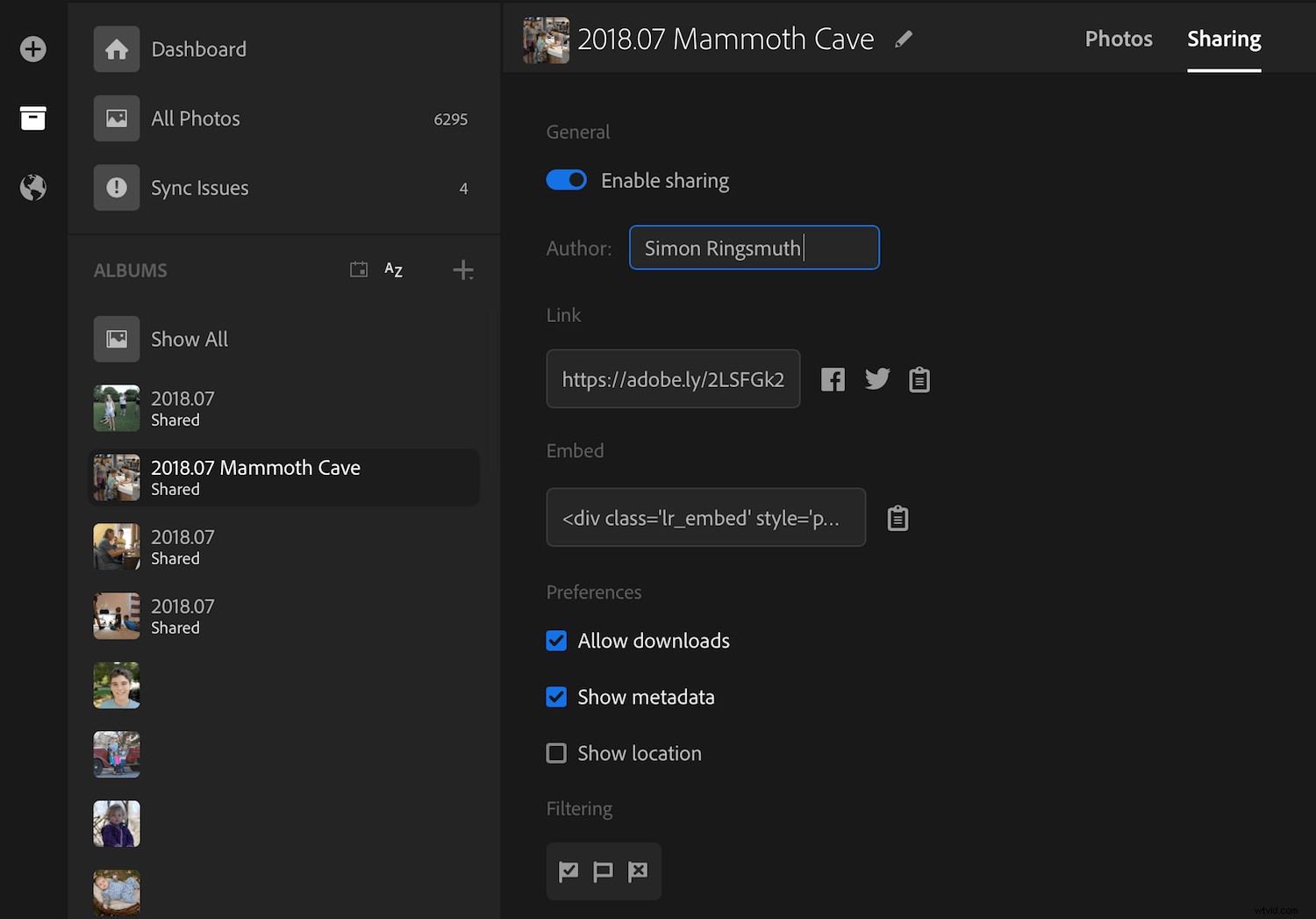
Hoewel de afbeeldingen die met deze methode openbaar kunnen worden bekeken, voorbeelden met een lage resolutie zijn en geen afbeeldingen op volledige grootte om af te drukken, zijn ze voor de meeste mensen meer dan genoeg.
De afweging in termen van algehele eenvoud en gebruiksgemak is het voor mij meer dan waard, en ik neem geen waardevolle ruimte in beslag in mijn Dropbox-account of andere services voor het delen van bestanden.
Adobe-portfolio
Dit is misschien niet handig voor sommige fotografen, maar ik heb ontdekt dat Adobe Portfolio een ongelooflijke aanwinst is als Creative Cloud-abonnee en het was echt een van de belangrijkste redenen waarom ik er uiteindelijk voor koos om te upgraden. Voorheen betaalde ik een service van bijna $ 100 per jaar voor mijn fotografiewebsite. Maar toen ik me realiseerde dat Adobe Portfolio alles kon wat ik nodig had en was inbegrepen bij een Creative Cloud-abonnement, heb ik mijn andere hostingservice opgezegd en alles naar Adobe verplaatst.
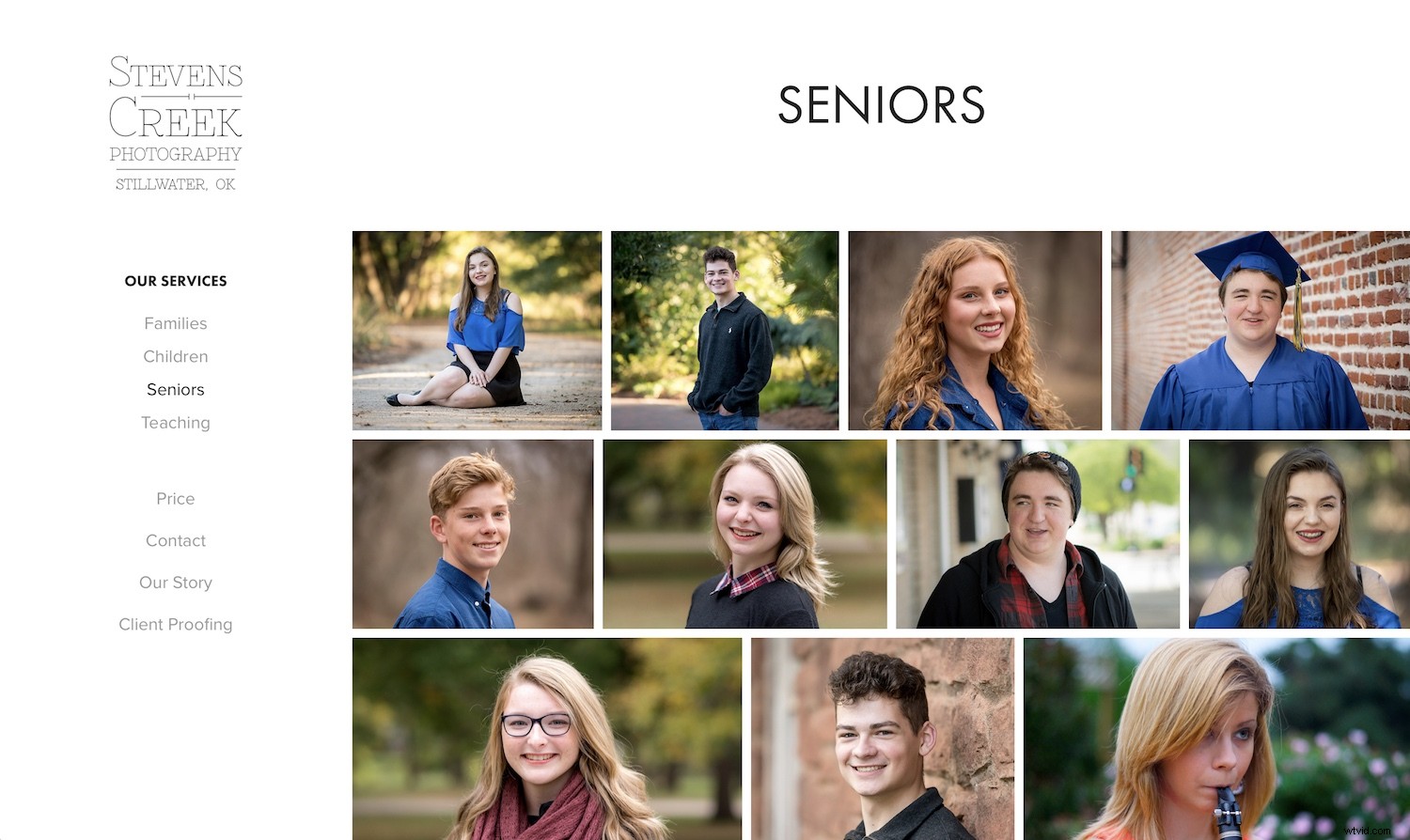
Adobe Portfolio geeft je niet de chicste website ter wereld, maar het zou heel goed de klus voor je kunnen klaren voor niet veel meer dan wat je nu voor een website betaalt.
Alle Creative Cloud-abonnees hebben toegang tot Adobe Portfolio, dat, hoewel niet zo volledig als sommige andere hostingproviders, meer dan genoeg is voor mijn behoeften en mogelijk ook voor die van u. Als een toegevoegde bonus synchroniseert het met Lightroom, zodat ik albums op mijn computer kan maken en ze automatisch kan laten synchroniseren met mijn website. Iets wat bij mijn vorige hostingbedrijf helemaal niet mogelijk was.
Als u geïnteresseerd bent in Creative Cloud, maar niet zeker bent van de maandelijkse vergoeding van $ 9,99, raad ik u aan naar uw huidige oplossing voor websitehosting te kijken en deze te vergelijken met Adobe Portfolio. Het is zeer waarschijnlijk dat dit laatste prima aan uw behoeften voldoet en u uiteindelijk slechts een beetje meer kost dan wat u al betaalt voor een website.
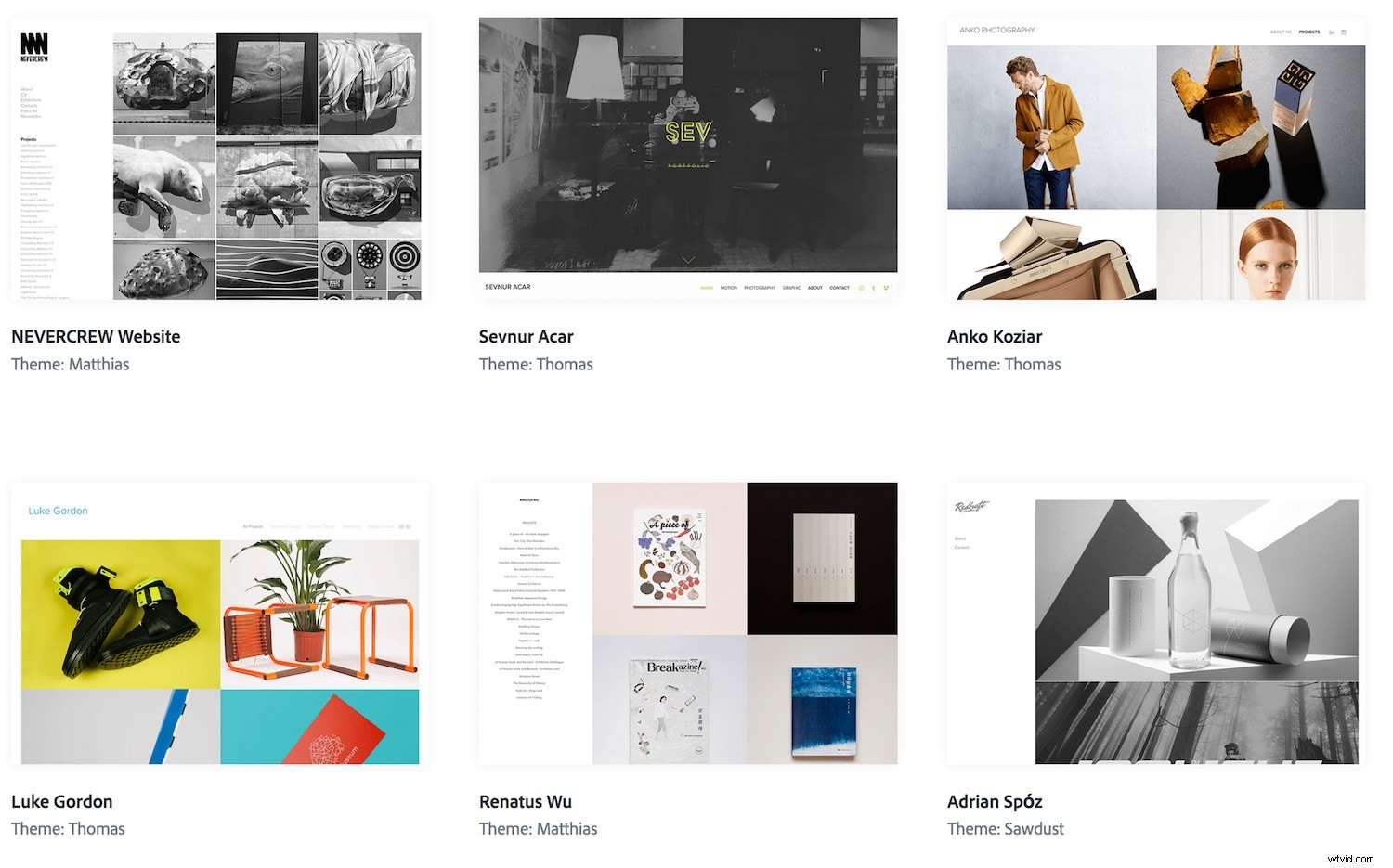
Adobe Portfolio heeft niet de uitgebreide functies die andere websiteplatforms bieden, maar het heeft wel een behoorlijke selectie van thema's en een aantal solide opties voor fotografen die een eenvoudige, effectieve manier willen om hun werk online te presenteren.
De prijs was goed
Toen ik alle functies van Adobe Creative Cloud bekeek, kwam ik steeds weer terug op de maandelijkse vergoeding, en jarenlang kon ik het idee niet verzoenen om vast te zitten aan een eeuwigdurend contract alleen om software te gebruiken die ik uit kon gaan en één keer kopen, maar voor altijd gebruiken. Ik kwam echter steeds weer terug op andere software die ik had gekocht, zoals Aperture, Final Cut Express en zelfs andere Adobe-apps zoals Fireworks die gewoon niet meer op mijn computer zouden draaien.
Natuurlijk had ik deze apps gekocht, maar naarmate de tijd verstreek, was de enige manier om ze te gebruiken, hoe dan ook nieuwe versies te kopen. In de tussentijd verloor ik door niet te upgraden de bugfixes, toegevoegde functies en algehele snelheidsverbeteringen die door hun nieuwere tegenhangers werden aangeboden. In sommige gevallen, zoals Final Cut Express, werden apps gewoon afgekeurd door hun ontwikkelaars, waardoor ik geen andere keuze had dan toch te upgraden.
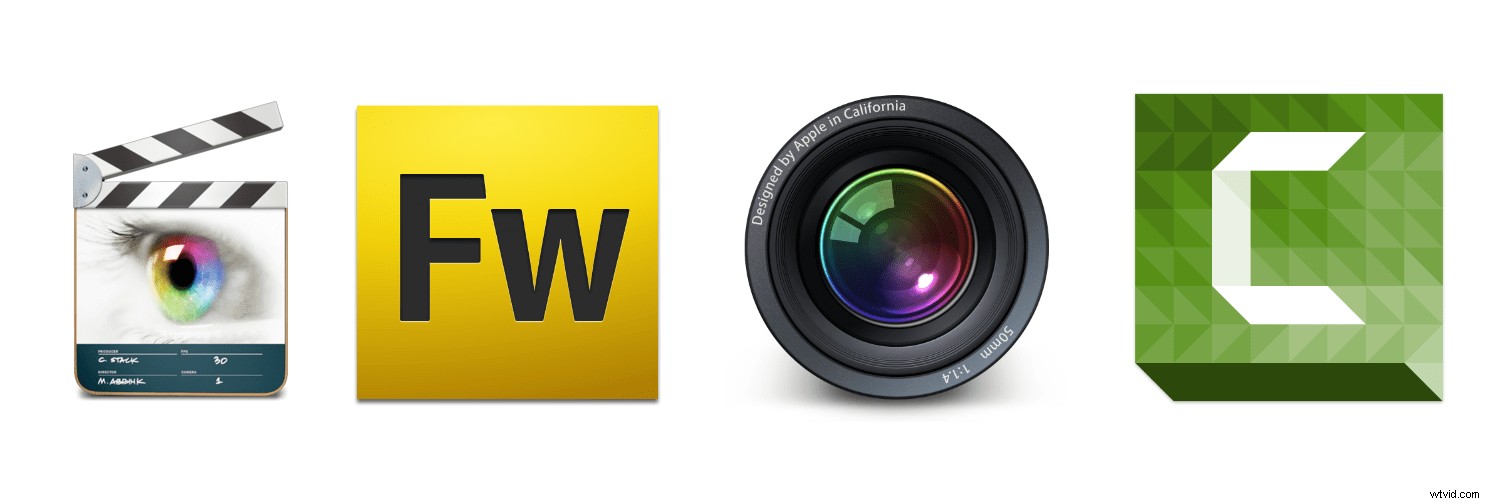
Ik heb in de loop der jaren honderden dollars betaald voor software die ik niet meer kan gebruiken, of die ik in de nabije toekomst niet zal kunnen gebruiken omdat deze door de ontwikkelaars ervan is afgeschaft.
Ik hou nog steeds niet van het idee om vast te zitten aan een maandelijks bedrag voor software, maar toen ik alle voordelen overwoog die gepaard gingen met wat echt een bescheiden prijs was (slechts ongeveer $ 30 meer dan ik alleen voor mijn website betaalde), werd de keuze Doorzichtig. Ik zeg niet dat Creative Cloud geschikt is voor iedereen, maar het was absoluut de juiste keuze voor mij en, afhankelijk van uw behoeften, zou het ook geschikt kunnen zijn voor u.
